ガイド
ニーズに応じてインストールパッケージをダウンロードします。次にガイドに従って操作します。インストールしたら、このiPhone 変換ソフトを起動しましょう。
試用版には使用制限があるので、無制限にすべての機能を使用するために、メニューにある「登録」を選択してから、メールと登録コードを入力して登録しましょう。
AnyMP4 iPhone 変換は DVD やお気に入りのビデオを iPhone 用に変換できます。下記の使用手順を確認しましょう。
Step 1 ファイルを追加
ソフトを起動して、メインインタフェースの「ファイルを追加」をクリックして、変換したい動画を追加してください。(DVDを変換したい場合はディスクをロードするをクリックしてください。)

Step 2 出力形式を選択
プロフィールカテゴリをクリックして、プロフィールリストの「Apple iPhone」ご希望のデバイスおよび対応動画形式などを選択できます。
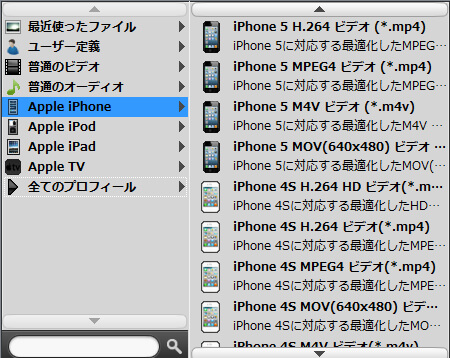
Step 3 プロフィールを設定
出力ファイルを最適化するには、ビデオとオーディオのパラメータを調整できます。プロフィールの設定をクリックして、プロフィール設定ウィンドウが出ます。ここでは、ビデオのエンコーダー、フレームレート、解像度、アスペクト比、ビデオビットレート及びオーディオエンコーダ、サンプルレート、チャンネルとオーディオビットレートを調節可能です。
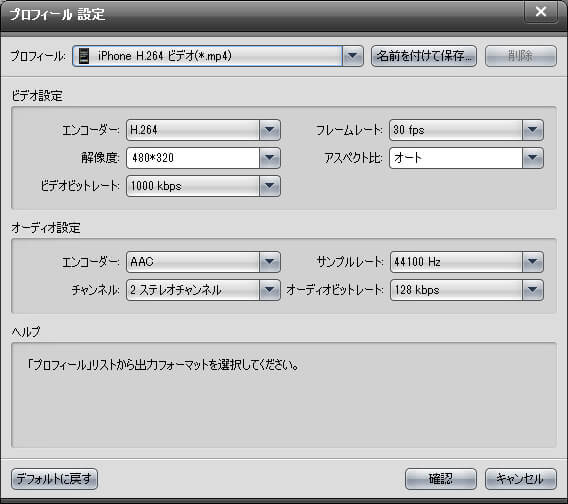
Step 4 ビデオを編集
インタフェースの「編集」をクリックしたら、編集ウィンドウが出てきます。ここでは、ビデオに対する編集ができます。例えば、効果調整、トリム、クロップ、ウォータマークなどができます。

Step 5 変換
以上の設定が終わったら、「変換」ボタンをクリックし、変換ができます。数分間だけで、そのプロセスを完了できます。